Odločil si se, da se potopiš v svet Linuxa, in se sprašuješ, kako lahko ustvariš in izbrišeš mape? Ne skrbi! V tem priročniku ti bom korak za korakom pokazal, kako to lahko storiš preko terminala. Pri tem bomo uporabili ukaze mkdir za ustvarjanje map ter rmdir in rm -r za brisanje map. Ne glede na to, ali želiš izvedeti osnove terminalskega ukaza ali imaš specifične informacije o različnih možnostih, tukaj najdeš vse, kar potrebuješ.
Najpomembnejša spoznanja
- Z ukazom mkdir ustvariš mape.
- Ukaz rmdir izbriše prazne mape.
- Ukaz rm -r odstrani mape skupaj z njihovimi vsebinami.
- Linux razlikuje med malimi in velikimi črkami.
- Wildcard znake lahko uporabljaš za obdelavo več datotek in map.
Navodila po korakih
Korak 1: Odpri terminal in navigiraj
Najprej odpri terminal na svojem Linux sistemu. Ko odpreš terminal, lahko navigiraš na mesto, kjer želiš ustvariti mapo, na primer v imenik "Dokumenti". To lahko enostavno narediš z ukazom cd Dokumenti.
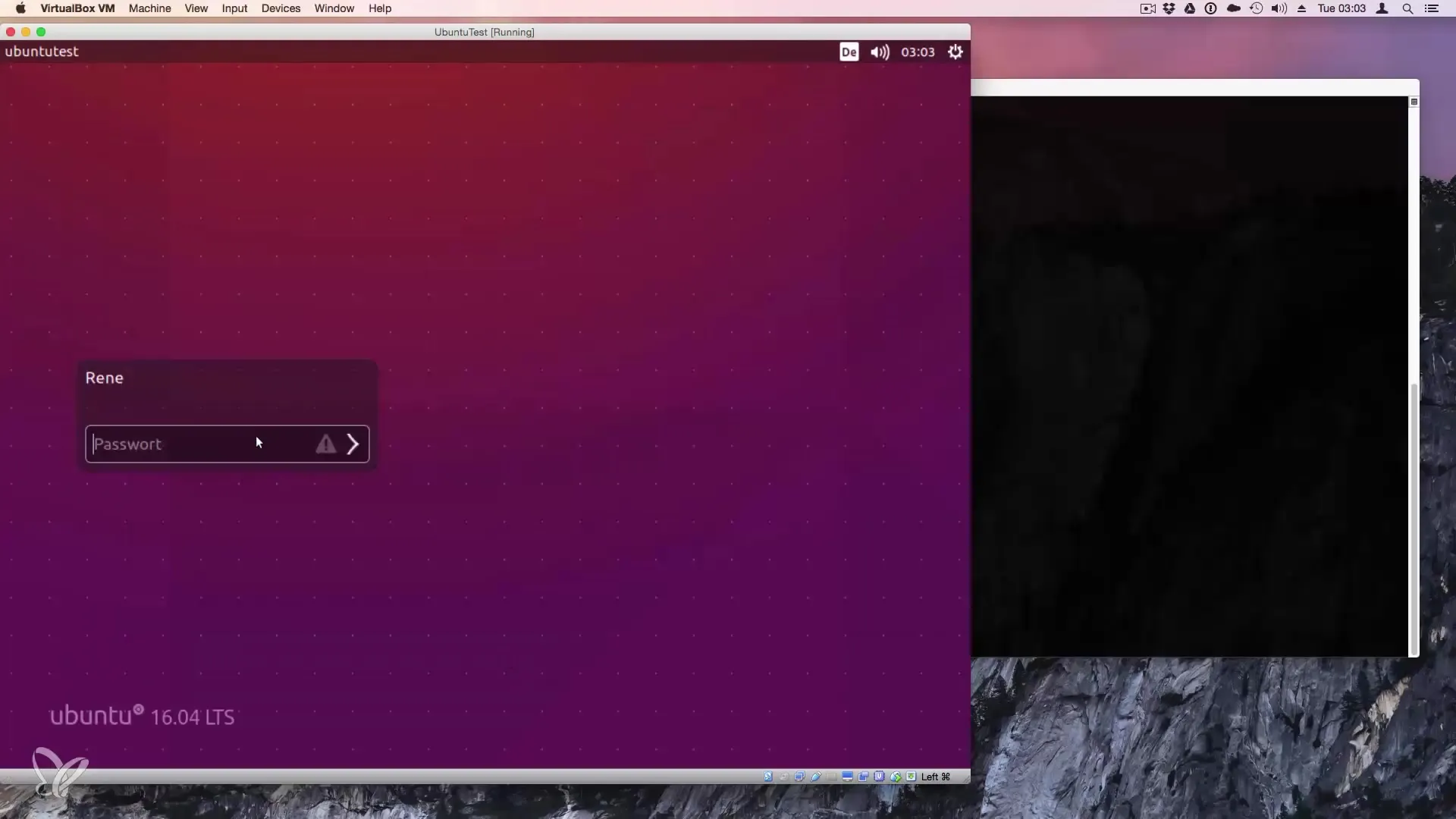
Korak 2: Ustvari mapo z mkdir
Za ustvarjanje nove mape uporabi ukaz mkdir, za njim pa ime mape, ki jo želiš ustvariti. Na primer, lahko uporabiš naslednji ukaz:
Če naj ima mapa prostore v imenu, jo moraš postaviti v narekovaje:
Ne pozabi, da Linux upošteva velike in male črke! To pomeni, da sta "Testmapa" in "testmapa" dve različni mapi.
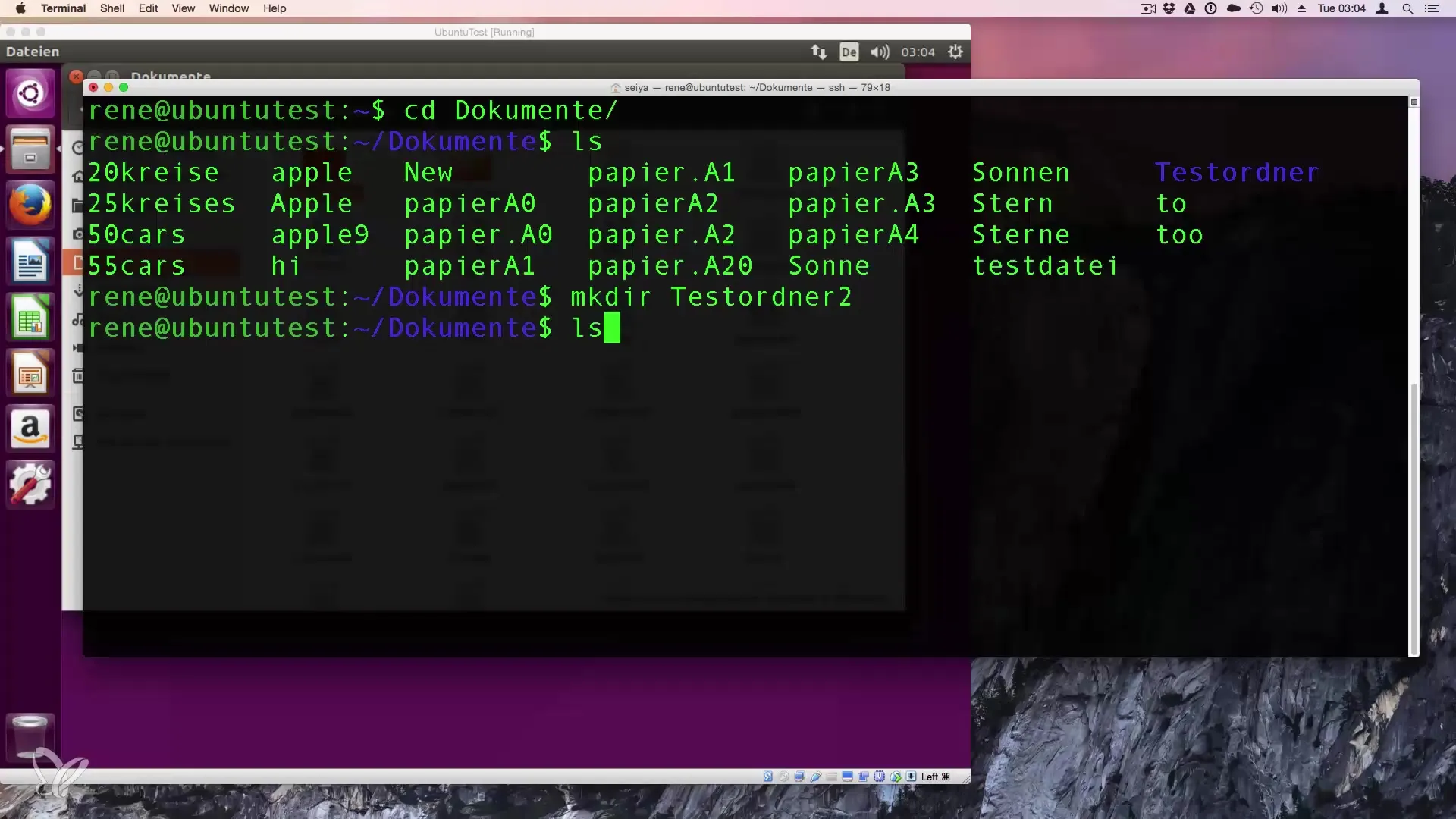
Korak 3: Preveri mapo preko ls
Da se prepričaš, da je mapa dejansko ustvarjena, lahko vpišeš ukaz ls. Ta ukaz našteva vse datoteke in mape v trenutnem imeniku, da vidiš, ali je "Testmapa" ali "Test Mapa" uspešno ustvarjena.
Korak 4: Izbriši mapo z rmdir
Če želiš izbrisati mapo, ki je prazna, lahko uporabiš ukaz rmdir. To deluje, dokler mapa ne vsebuje nobenih datotek ali podmap. Na primer:
Če pa mapa vsebuje vsebine, boš prejel sporočilo o napaki, da vsebina imenika ni prazna.
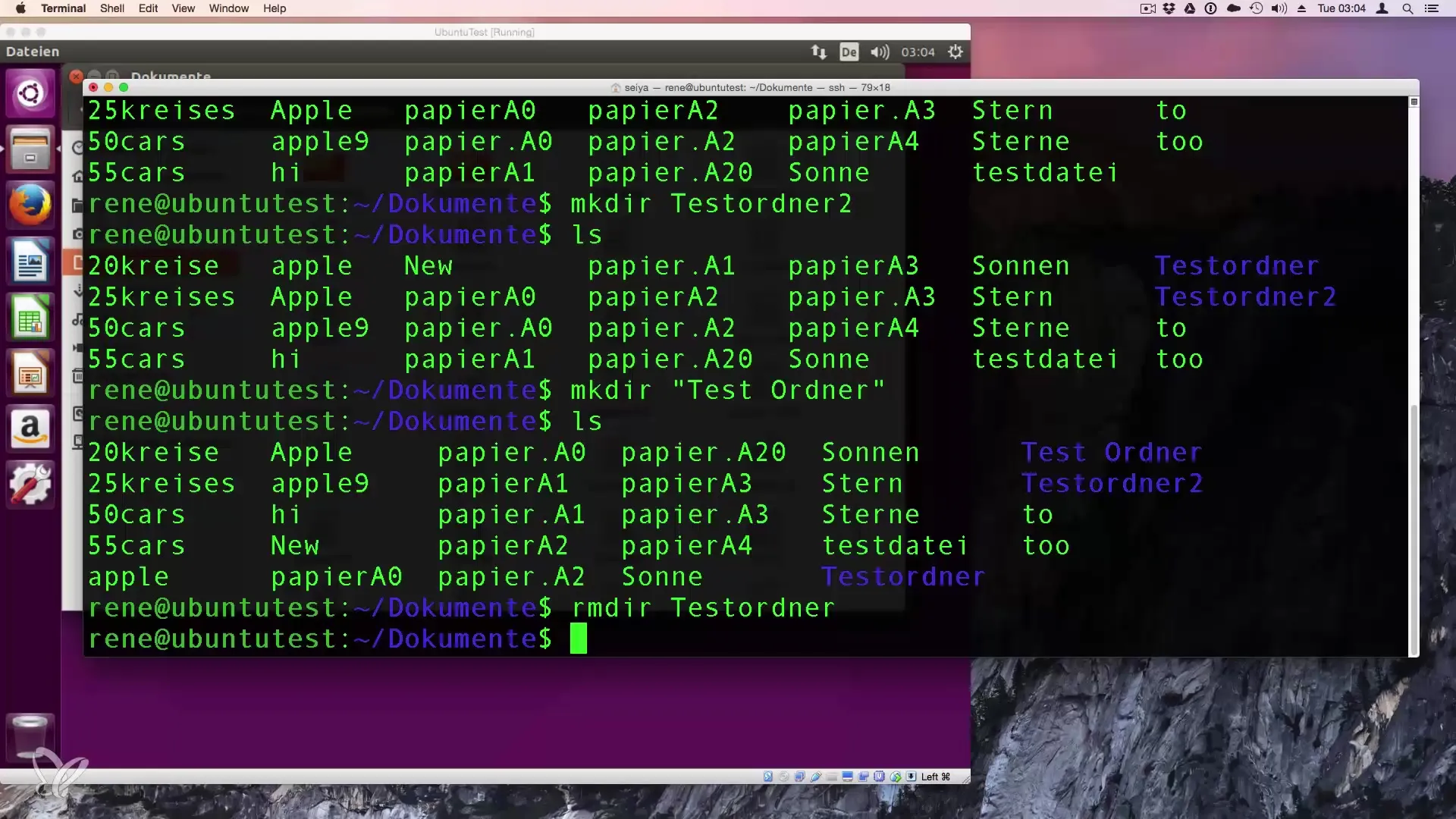
Korak 5: Ravna s s polnimi mapami
Ko poskušaš izbrisati mapo, ki ni prazna, moraš najprej odstraniti datoteke znotraj te mape. Lahko jih izbrišeš ročno ali, če želiš vse vsebine izbrisati naenkrat, uporabi ukaz rm -r:
To izbriše mapo skupaj z vsemi datotekami, ki so v njej.
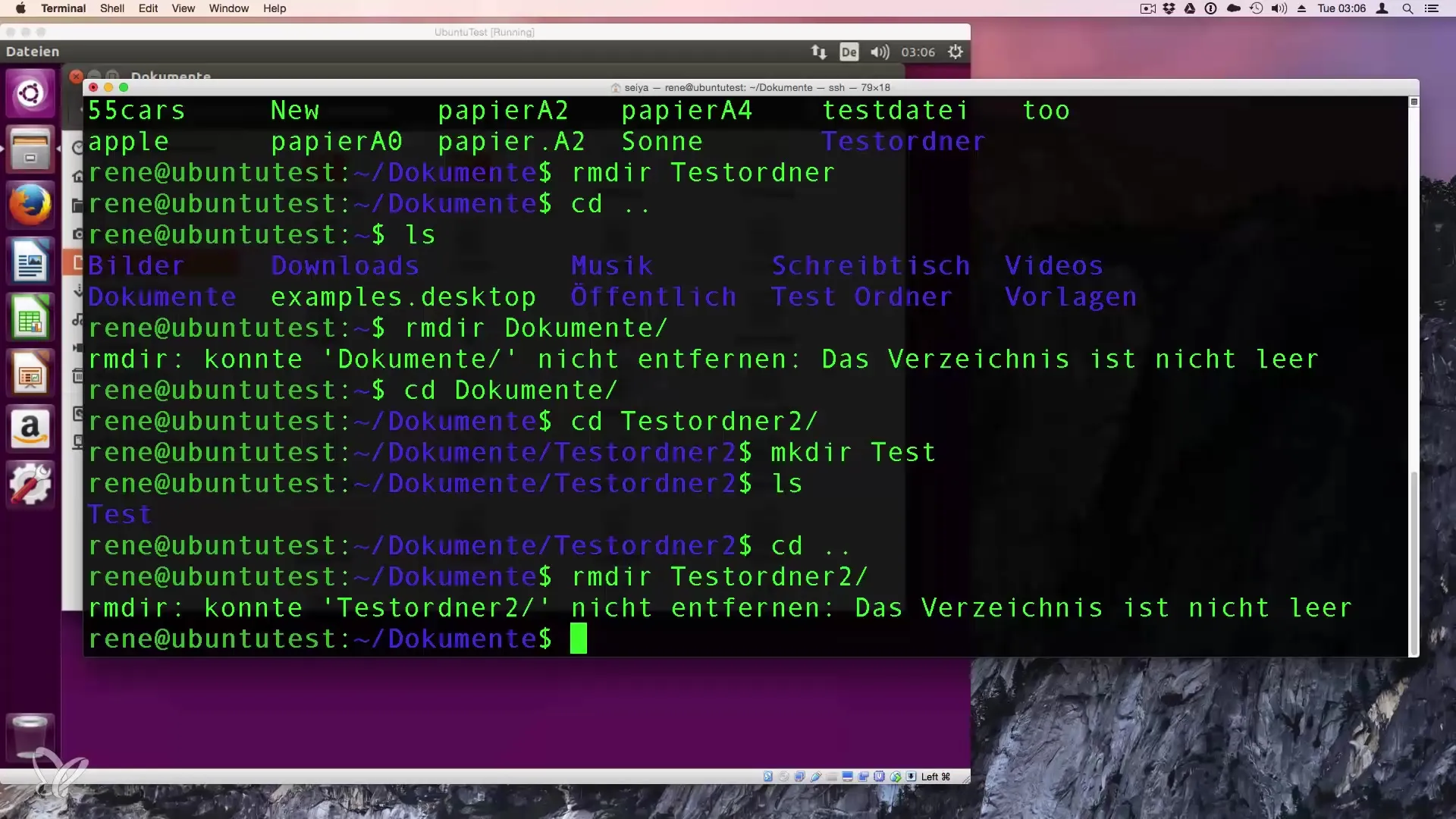
Korak 6: Uporaba rm -rf
Če želiš odstraniti mapo in celotno njeno strukturo, ne da bi prejel vprašanje za potrditev, lahko uporabiš rm -rf. Bodi previden s tem ukazom, saj trajno izbriše vse vsebine:
Ta ukaz je še posebej koristen, če želiš naenkrat izbrisati veliko datotek brez potrditve.
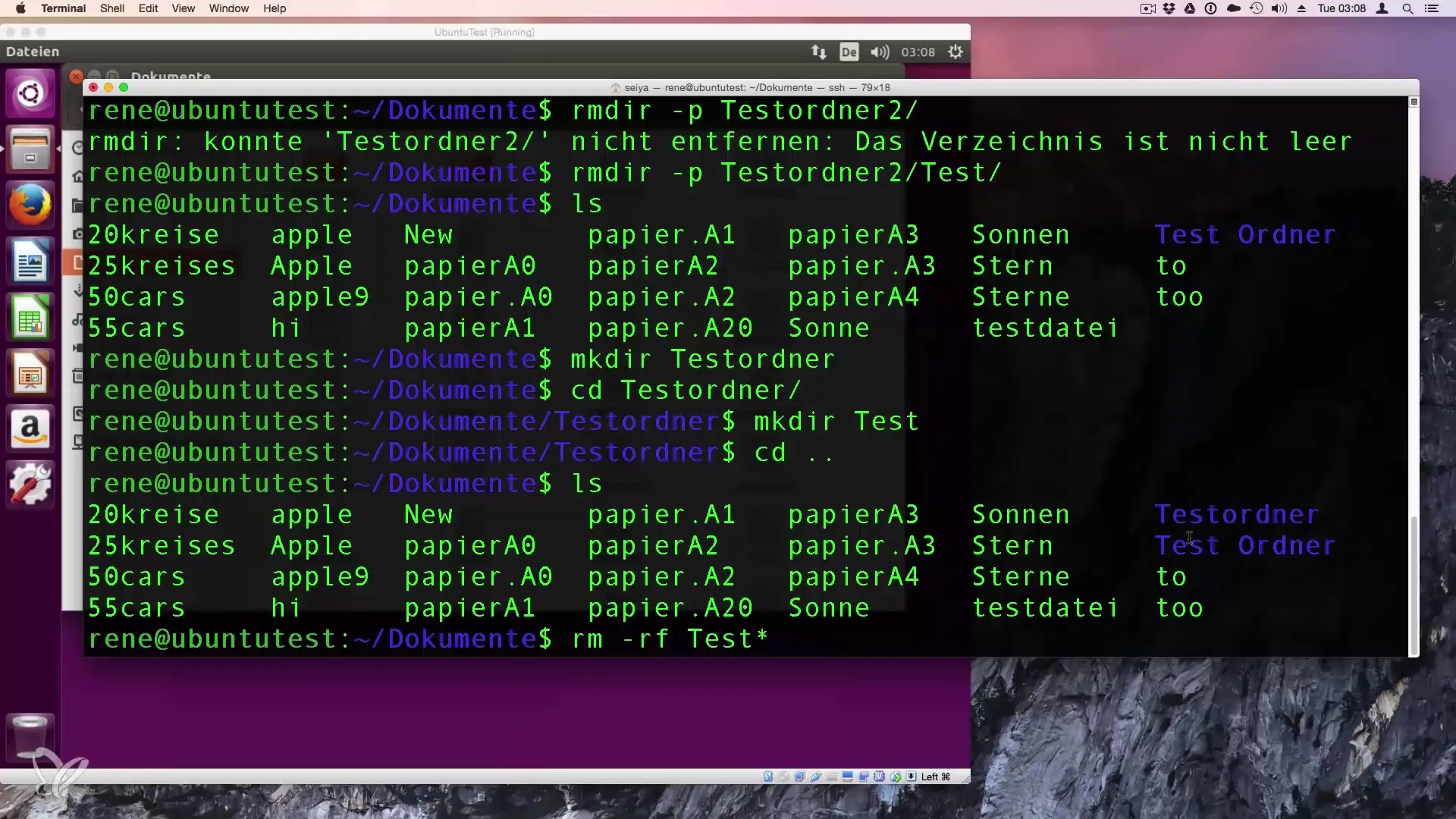
Korak 7: Uporaba wildcards
Lahko uporabljaš wildcard znake za izbris več map ali datotek hkrati. Na primer, z naslednjim ukazom lahko odstraniš vse mape, ki se začnejo z "Test":
To izbriše vsako mapo ali datoteko, katere ime se začne z "Test", brez vprašanja za potrditev.
Povzetek – Ustvari in izbriši mape v Linuxu
V tem priročniku smo obravnavali ustvarjanje in brisanje map v Linuxu. Naučil si se, kako uporabljati ukaze mkdir, rmdir in rm -r. Ti osnovni ukazi so ključni za delo v terminalu in ti bodo pomagali učinkovito delati s svojim sistemom.
Pogosto zastavljena vprašanja
Kako pomembna je velika in mala začetnica v Linuxu?Linux ločuje med velikimi in malimi črkami. To pomeni, da se mape z različnimi zapisi štejejo kot različne mape.
Kaj se zgodi, če poskušam izbrisati mapo, ki ni prazna, z rmdir?rmdir lahko izbriše samo prazne mape. Pri ne-praznih mapah dobiš sporočilo o napaki.
Kako lahko izbrišem mapo z vsemi njenimi vsebinami?Uporabi ukaz rm -r, za njim pa ime mape, da jo izbrišeš skupaj z njenimi vsebinami.
Kako lahko naenkrat izbrišem več map?Uporabi wildcard znake, kot je *, da naenkrat izbrišeš več map. Na primer: rm -r Test*.
Ali je varno uporabljati rm -rf?Da, vendar bodi previden. Ta ukaz izbriše vse brez vprašanja za potrditev, zato se prepričaj, da ne izgubiš pomembnih datotek.


